Краткая инструкция
Чтобы ограничить скорость загрузки в epic games, вам нужно на своем компьютере или ноутбуке выполнить следующую инструкцию:
1. На рабочем столе windows запускаем ярлык лаунчера «Epic Games Launcher».
В открывшейся программе в в правом верхнем углу нажмите на иконку вашего профиля.
Далее раскроется контекстное меню, в котором не обходимо нажать на пункт «Настройки».
2. После чего у вас откроется страничка настроек, где вам нужно будет отпустить данную страничку почти в самый низ.
В разделе «Предпочтения», находим и ставим галочку в пункт «Регулирование загрузки».
3. После всех действий, у вас появится специальное поле в котором вы сможете ввести ограничение скорости.
После того, как вы установите нужное ограничение скорости, в самом верху напротив строчки настройки нажимаем на кнопку «Стрелки влево».
4. Вот и все, ограничение скорости в эпик гейм установлено.
Видео инструкция
Подробная инструкция
Чтобы изменить скорость загрузки в программе эпик геймс, вам нужно на своем ноутбуке или компьютере выполнить следующие действие:
1. На своем устройстве запустите ярлык программы «Epic Games Launcher».
В лаунчере Epic Games, в самом верхнем правом углу лаунчера нажимаем по иконки с вашим профилем.
Далее раскроется контекстное меню профиля, где вам нужно нажать на пункт «Настройки»
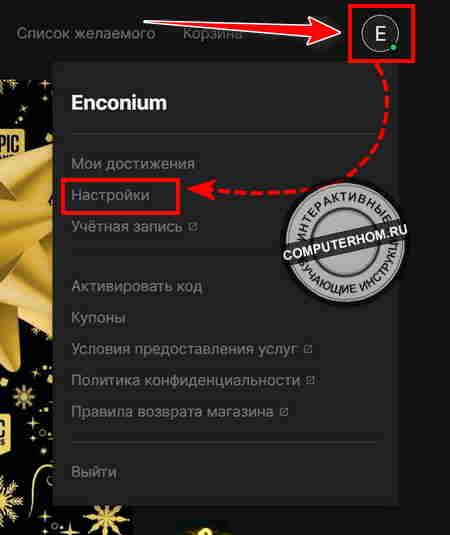
2. После всех действий, у вас откроется страница настроек.
В разделе «Предпочтения», поставьте галочку «Регулирования загрузки».
После установки галочки, у вас появится специальное поле, в котором вы сможете ввести нужную вам скорость.
Для примера я ввел значение цифр 5000, таким образом скорость будет ограничена в 5 мб/s.
Примечание:
- Если поставить цифру 0, то скорость ограничения на загрузку будет снята.
- Если поставить ограничение в 1000, то скорость буде ограничена в 1.03 мб/s.

3. После того, как вы поставите ограничение скорости в самом верху напротив строки «Настройки» нажимаем на кнопку «стрелки влево».
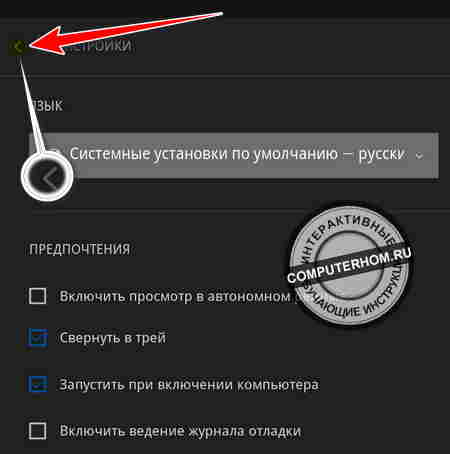
Результат
4. После всех выше перечисленных шагов, давайте проверим результат скорости.
Для этого находясь в лаунчере в левом нижнем углу нажимаем на кнопку «Загрузки».

4. После чего у вас откроется меню загрузки, если у вас скачивается игра, то в пункте «Загрузить», вы увидите, что скорость загрузки ограничена.
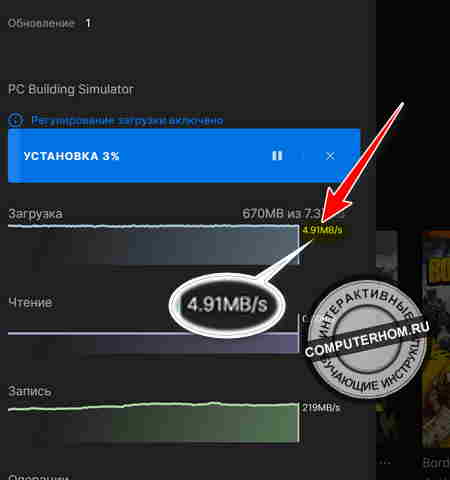
Вы можете оставить комментарии от своего имени, через соц. сервисы